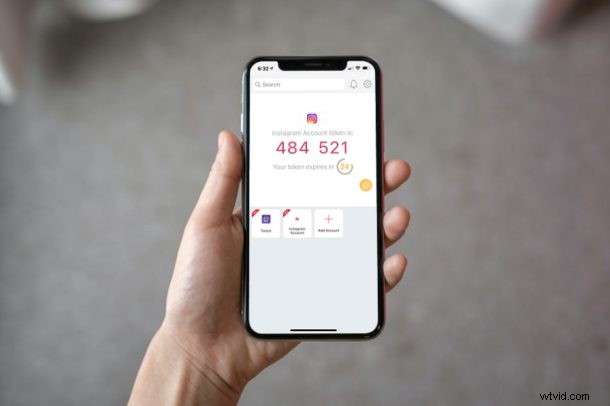
Chcesz użyć innej aplikacji do uwierzytelniania dwuskładnikowego zamiast Google Authenticator? Możesz wypróbować Authy, podobną aplikację, która pod pewnymi względami może być nawet lepsza niż oferta Google. Być może zastanawiasz się, jak dodać swoje konta 2FA do Authy na swoim iPhonie i właśnie o tym będziemy tutaj dyskutować.
Nieco mniej popularna aplikacja Authy zapewnia kilka kluczowych funkcji, których nie oferuje Google Authenticator. Po pierwsze, Authy umożliwia użytkownikom tworzenie kopii zapasowych wszystkich kodów w chmurze i ich szyfrowanie. Tak więc, nawet jeśli przełączysz się na nowe urządzenie, będziesz mieć dostęp do wszystkich swoich kont. Po drugie, obsługa wielu urządzeń Authy nie ma sobie równych, ponieważ kody, które widzisz, są synchronizowane na wszystkich autoryzowanych urządzeniach. Co więcej, ma nawet klienta stacjonarnego, więc nie ograniczasz się do urządzeń mobilnych.
Dlatego jeśli chcesz spróbować Authy, pomożemy Ci zacząć. Przyjrzyjmy się konfigurowaniu i dodawaniu kont 2FA do Authy na iPhonie.
Jak dodać konta 2FA do Authy na iPhonie
Przede wszystkim przejdź do App Store i pobierz aplikację Authy na swoje urządzenie. Gdy skończysz, postępuj zgodnie z prostymi instrukcjami wyświetlanymi na ekranie, aby utworzyć konto Authy z numerem telefonu, a następnie wykonaj poniższe czynności:
- Gdy znajdziesz się w menu głównym aplikacji Authy, dotknij opcji „Dodaj konto” za pomocą ikony +, jak pokazano poniżej.
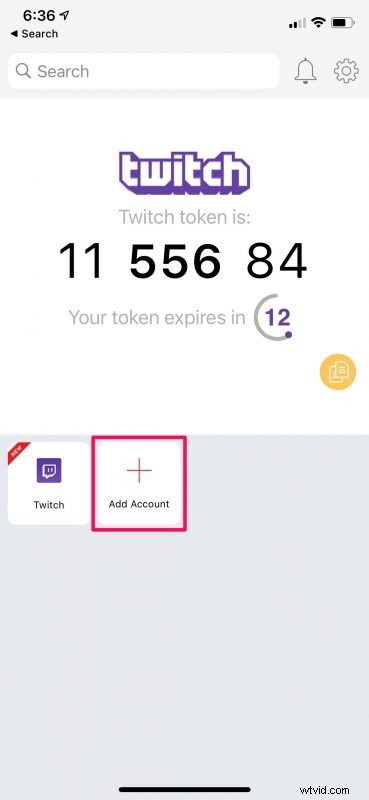
- Teraz zostaniesz poproszony o dodanie konta 2FA, skanując kod QR wyświetlany w witrynie lub aplikacji, w której włączasz 2FA. Jeśli jednak nie masz kodu QR, ale zamiast tego masz klucz, dotknij „Wprowadź klucz ręcznie”, aby kontynuować.
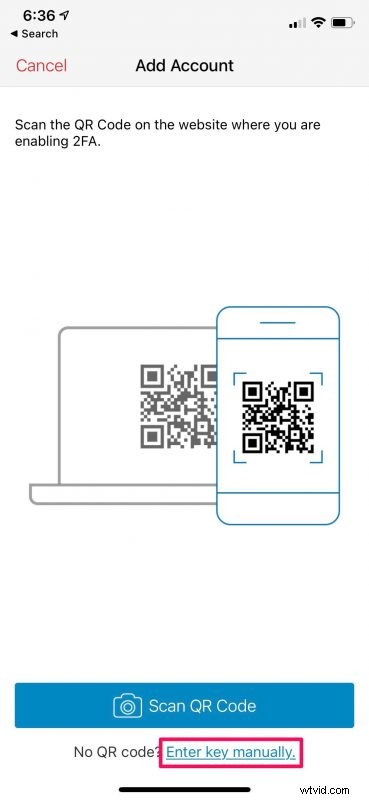
- Następnie wpisz kod, który widzisz na stronie i dotknij „Zapisz”.
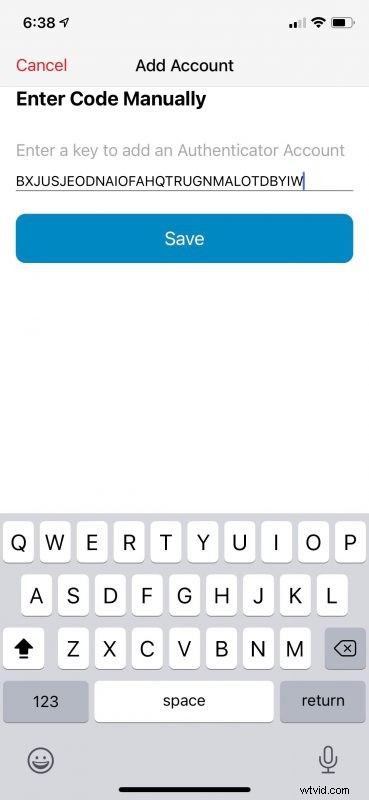
- W tym kroku będziesz mógł skonfigurować swoje konto 2FA. Aby upewnić się, że Twoje konto jest łatwe do znalezienia, możesz wyszukać niestandardową ikonę i przypisać ją. Kiedy skończysz, naciśnij „Kontynuuj”.
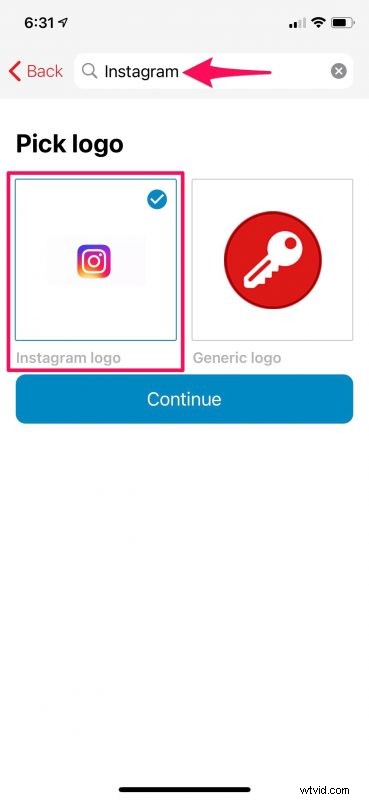
- Teraz podaj odpowiednią nazwę dla konta, które konfigurujesz, i dotknij „Zapisz”.
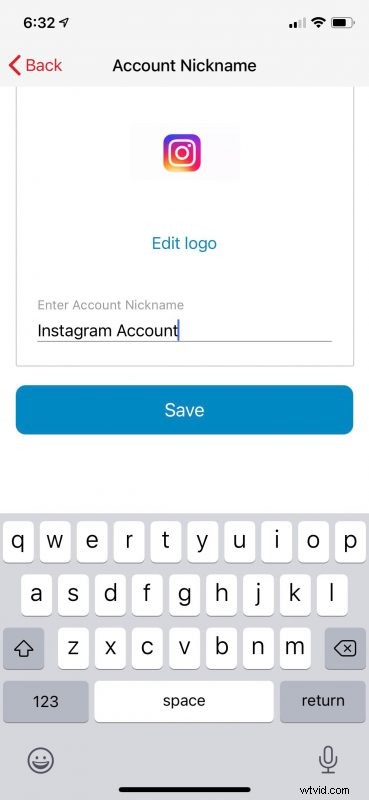
- Powinieneś zobaczyć swoje nowe konto w menu głównym wraz z odpowiednim kodem, który odświeża się co 30 sekund.
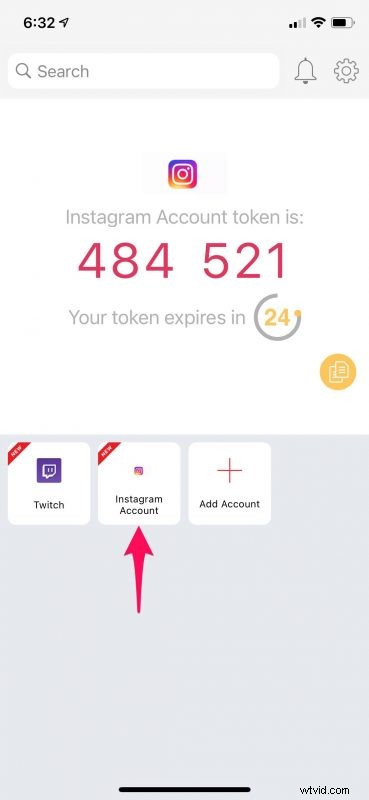
Pomimo różnic w interfejsie aplikacji, robisz prawie to samo zarówno w Authy, jak i Google Authenticator. Możesz powtórzyć te kroki, aby dodać również swoje inne konta.
Jeśli chcesz przenieść wszystkie swoje kody Google Authenticator do aplikacji Authy, nie chcemy ci tego informować, ale nie masz szczęścia. Jest na to tylko jeden sposób. Będziesz musiał wyłączyć i ponownie włączyć 2FA dla poszczególnych witryn i skonfigurować je za pomocą Authy. Jeśli znasz inne obejście, które nie wymaga takiego podejścia, podziel się komentarzami.
Gdy wszystko skonfigurujesz, nie musisz się już martwić o utratę kodów, ponieważ są one zarchiwizowane w chmurze i połączone z Twoim kontem Authy. Dzięki tej funkcji nie musisz migrować swoich kodów 2FA na nowe urządzenie przed oddaniem starego, czego wymaga Google Authenticator od swoich użytkowników, a przeniesienie Authenticator na nowy iPhone może być nieco frustrujące.
Co myślisz o Authy w porównaniu z Authenticatorem? Czy korzystasz z uwierzytelniania dwuskładnikowego? Czy wypróbowałeś już inne aplikacje uwierzytelniające? Podziel się swoimi doświadczeniami i opiniami w komentarzach.
